Alternativ 2 – Lås upp Samsung manuellt: SIM Network Unlock PIN
För att prova nedanstående manuella alternativ rekommenderar vi att du kontaktar nätverksleverantören. Fråga efter lösningen och deras rekommendationer. Om du har betalat av enheten helt och hållet och använt deras tjänster i upp till 3 månader, kommer de att föreslå dig rätt väg.
För att låsa upp Galaxy 3 och Note 2 följer du nedanstående steg:
Steg 1. Uppdatera din Galaxy 3/Note 2-enhet
Din enhet måste köra Android Jellybean 4.1.1. eller senare. För att kontrollera programvaruversionen går du till ”Inställningar”, scrollar ner och trycker på ”Om enheten” och hittar den Android-version som enheten körs på.
För att uppdatera enheten trycker du på ”Systemuppdateringar” och ”Sök efter uppdateringar”. Din enhet kommer att uppdatera nätverket. Eftersom du inte fick någon uppkoppling på det nya SIM-kortet kan du slå på Wi-Fi-nätverket för att uppdatera enheten.
Steg 2. Öppna dialer
När dialern är öppen anger du koden *#197328640# när dialern är öppen. Detta bör öppna servicemenyn.
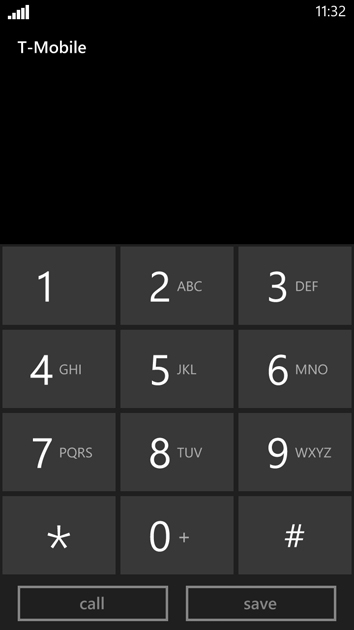
Steg 3. Välj UMTS.
När du har angett koden öppnar telefonen automatiskt menyn för serviceläge. Här väljer du UMTS.
Steg 4. Öppna Debug-menyn.
I UTMS-menyn trycker du på DEBUG SCREEN. I Debug-menyn trycker du på PHONE CONTROL (telefonkontroll). Och tryck sedan på NETWORK LOCK i menyn Phone Control.
Steg 5: Välj Perso SHA256 Off.
När du har valt det här alternativet ska du vänta cirka 30 sekunder. Tryck på menyknappen och välj Tillbaka. Välj NW Lock NV Data INITIALLIZ.
Starta om telefonen: Efter en minut startar du om enheten. Den kommer inte att ge dig något meddelande om att telefonen har låsts upp framgångsrikt. Så du måste testa telefonen genom att sätta in en sim från en annan operatör. Om du inte får en uppmaning om ”Unlock Pin” betyder det att telefonen har låsts upp framgångsrikt.
För att låsa upp S4 följer du nedanstående steg:
Steg 1: Kontrollera om din enhet är kompatibel med metoden.
Den här metoden är för T-Mobile och AT&T Galaxy S4:or. Den är avsedd för en stocktelefon. Den här metoden kommer inte att fungera på anpassade ROMs. Dessutom kommer den här metoden med största sannolikhet inte att fungera för CDMA-telefoner. Så för Sprint och Verizon S4:or kanske nedanstående steg inte fungerar.
Steg 2: Öppna dialer.
När dialern är öppen anger du koden *#27663368378# när dialern är öppen. Detta bör öppna servicemenyn.
Steg 3: Välj UMTS
När du har angett koden öppnar telefonen automatiskt menyn för serviceläge. Här väljer du UMTS.
Steg 4: Öppna felsökningsmenyn
I UTMS-menyn trycker du på DEBUG SCREEN. I Debug-menyn trycker du på PHONE CONTROL (telefonkontroll). I menyn Telefonkontroll trycker du på NETWORK LOCK.
Steg 5: Välj Perso SHA256 Off
När du valt det här alternativet ska följande text visas på skärmen:
- SHA256_ENABLED_FLAG
- SHA256_OFF > SHA256_ON
Tryck på den första raden (SHA256_ENABLED_FLAG). Nu bör menyn visas:
- MENU NOT EXISTENT
- Tryck på bakåtknappen
- Tryck på Menyknappen och välj Tillbaka.
Steg 6: Kontrollera att ändringarna i inställningen sparades
När du går tillbaka ska texten från steg 5 nu ändras till:
- SHA256_ENABLED_FLAG
- SHA256_OFF > Not Change
Steg 7: Gå tillbaka till UMTS-menyn
När du har tryckt på menyknappen väljer du ”Tillbaka” fyra gånger för att återgå till UMTS-huvudmenyn. Välj nu COMMON och tryck sedan på NV REBUILD. Följande text ska visas:
- Golden-Backup exist
- Du kan återställa Cal/NV
Steg 8: Återställ säkerhetskopian
I menyn NV REBUILD trycker du på Restore Back-up. Telefonen bör automatiskt starta om. Vid det här laget bör telefonen vara upplåst. Nu kan du testa enheten genom att sätta in ett SIM-kort från en annan nätverksoperatör. Om du inte får en ”Unlock Pin”-prompt betyder det att telefonen har låsts upp framgångsrikt.
För andra modeller än Galaxy 3, Samsung S4 och Note 2 följer du nedanstående steg:
Steg 1: Kontrollera att telefonen är låst
För att kontrollera om telefonen är låst sätter du in det nya SIM-kortet från det nya nätverket. Flera enheter levereras olåsta från förpackningen. Så kontrollera innan du fortsätter för att spara tid
Steg 2: Uppdatera din enhet
Din enhet måste köra Android Jellybean 4.1.1. För att den här metoden ska fungera ska du uppdatera den till Android 4.3 eller senare. För att kontrollera programvaruversionen går du till ”Inställningar”, scrollar ner och trycker på ”Om enheten” och hittar den Android-version som enheten körs på.
För att uppdatera enheten trycker du på ”Systemuppdateringar” och ”Sök efter uppdateringar”. Din enhet kommer att uppdatera nätverket. Eftersom du inte fick någon uppkoppling på det nya SIM-kortet kan du slå på Wi-Fi-nätverket för att uppdatera enheten.
Steg 3: Kontrollera att det är en GSM-telefon
Det är omöjligt att låsa upp enheten som körs på CDMA-nätet. Det är endast i GSM-nätet som du kan låsa upp telefonen. Det är inte säkert om den här metoden kommer att fungera eller inte, men du kanske åtminstone vill ge det ett försök.
Steg 4: Öppna Dialer
För att få tillgång till servicemenyn måste du ange Samsung SIM-nätverksupplåsning Samsung PIN. Ange koden *#197328640#, när uppringaren är öppen:
Välj UMTS-Då du väljer den kommer du åt underhållsmenyn. Om du väljer fel alternativ kan du komma tillbaka till menyn genom att trycka på Menyknappen.
Välj DEBUG SCREEN: Du får tillgång till Debug-menyn.
Välj PHONE CONTROL: Det öppnar en meny och du kan justera inställningar.
Välj NETWORK LOCK: Du når kontrollerna för SIM Lock-funktionen.
Välj PERSO SHA256 OFF: Vänta i 30 sekunder efter att du har valt detta alternativ. Gå tillbaka till menyn NETWORK LOCK genom att trycka på menyknappen
Välj NW LOCK NV DATA INITIALLIZ: Vänta i en minut efter att du tryckt på den.
Starta om telefonen: Efter en minut startar du om enheten. Den kommer inte att ge dig något meddelande om att processen har gjorts framgångsrikt. Om du märker att telefonen inte ber dig om en upplåsningspin efter att du har satt in ett nytt SIM-kort betyder det att upplåsningsprocessen fungerade.